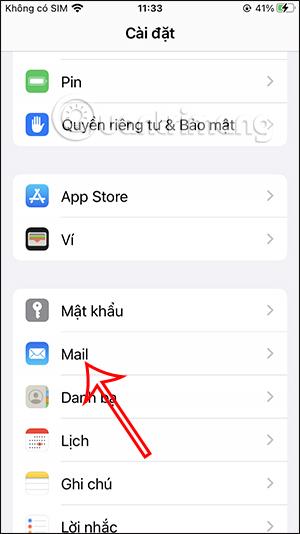E-mail-tilbagekaldelsesfunktionen på iOS 16 er blevet opdateret for brugere, så du kan udsætte afsendelsen af den forkerte e-mail, e-mail med det forkerte indhold eller ønsker at redigere indholdet af e-mailen efter din smag. Som standard vil Mail-applikationen indstille den sendte e-mail-genkaldelsestid til 10 sekunder, og brugeren skal hurtigt genkalde e-mailen inden for ca. 10 sekunder efter at have trykket på send. Hvis du føler, at e-mail-hentningstiden på iOS 16 er for kort, kan du øge tiden, som du vil. Den følgende artikel vil guide dig til at justere e-mail-hentningstiden på iOS 16.
Instruktioner til justering af e-mail-hentningstid på iOS 16
Trin 1:
Gå til Indstillinger på iPhone-grænsefladen . Skift derefter til den nye grænseflade, find Mail-applikationen på listen over installerede applikationer.

Trin 2:
Skift til funktionsopsætningsgrænsefladen for Mail-applikationen, rul ned nedenfor og klik på Fortryd afsendelsesforsinkelse . Standard fortrydelsesforsinkelse for afsendelse er indstillet til 10 sekunder. Klik på denne indstilling for at ændre tidspunktet for at hente sendte e-mails.

Trin 3:
I denne justeringsgrænseflade vil du være i stand til at vælge tidspunktet for at tilbagekalde sendte e-mails på iOS 16. Du vælger det tidspunkt, du vil sikre, at du kan genkalde e-mailen med det samme, før e-mailen er sendt.


Den maksimale e-mail-hentningstid på iOS 16 er 30 sekunder, og minimum er 10 sekunder. Hvis du ikke ønsker at bruge e-mail-genkaldelsesfunktionen i Mail-applikationen, skal du klikke på knappen Fra for at slå denne funktion fra.
Videotutorial om justering af iPhone-e-mail-hentningstid